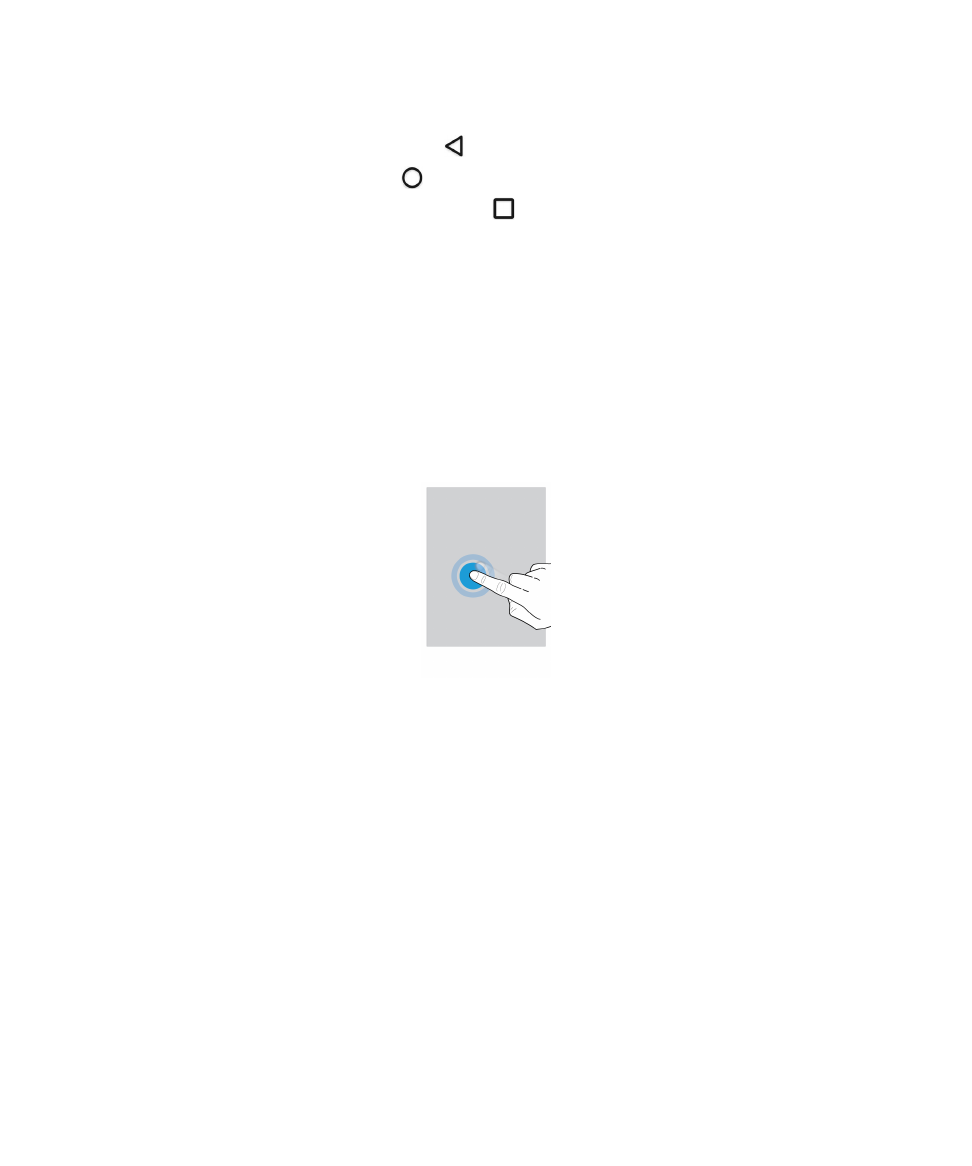
Touchscreenbewegingen
Neem even de tijd om de algemene bewegingen te leren die u op het touchscreen kunt gebruiken.
Uw toestel wekken
Tik tweemaal op het scherm.
Items selecteren
Voer een van de volgende handelingen uit:
• Tik op een item om het te selecteren. Als het item kan worden geopend, opent het.
• Als u meerdere items wilt selecteren, zoals afbeeldingen die u wilt delen of e-mails die u wilt verwijderen, raakt u een
item lang aan. Tik op meer items. Als u de selectie van een item wilt opheffen, raakt u het nogmaals aan.
Gebruikershandleiding
Configuratie en basisbeginselen
10
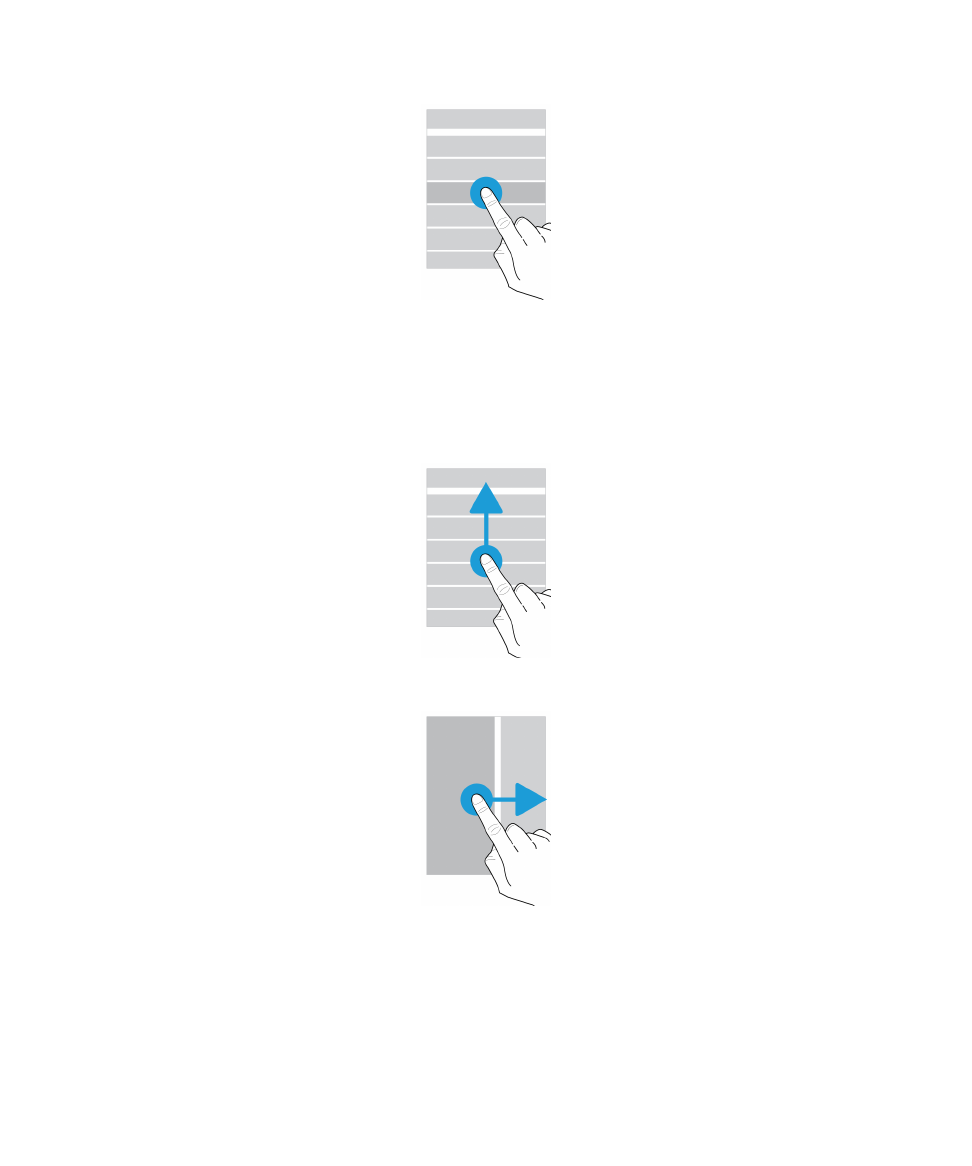
Scrollen of bewegen tussen items
Schuif met uw vinger om door een lijst te scrollen of items, zoals afbeeldingen, te bekijken.
Uw meldingen controleren
U kunt op elk moment uw laatste meldingen (bijvoorbeeld e-mails en sms-berichten) controleren.
Gebruikershandleiding
Configuratie en basisbeginselen
11
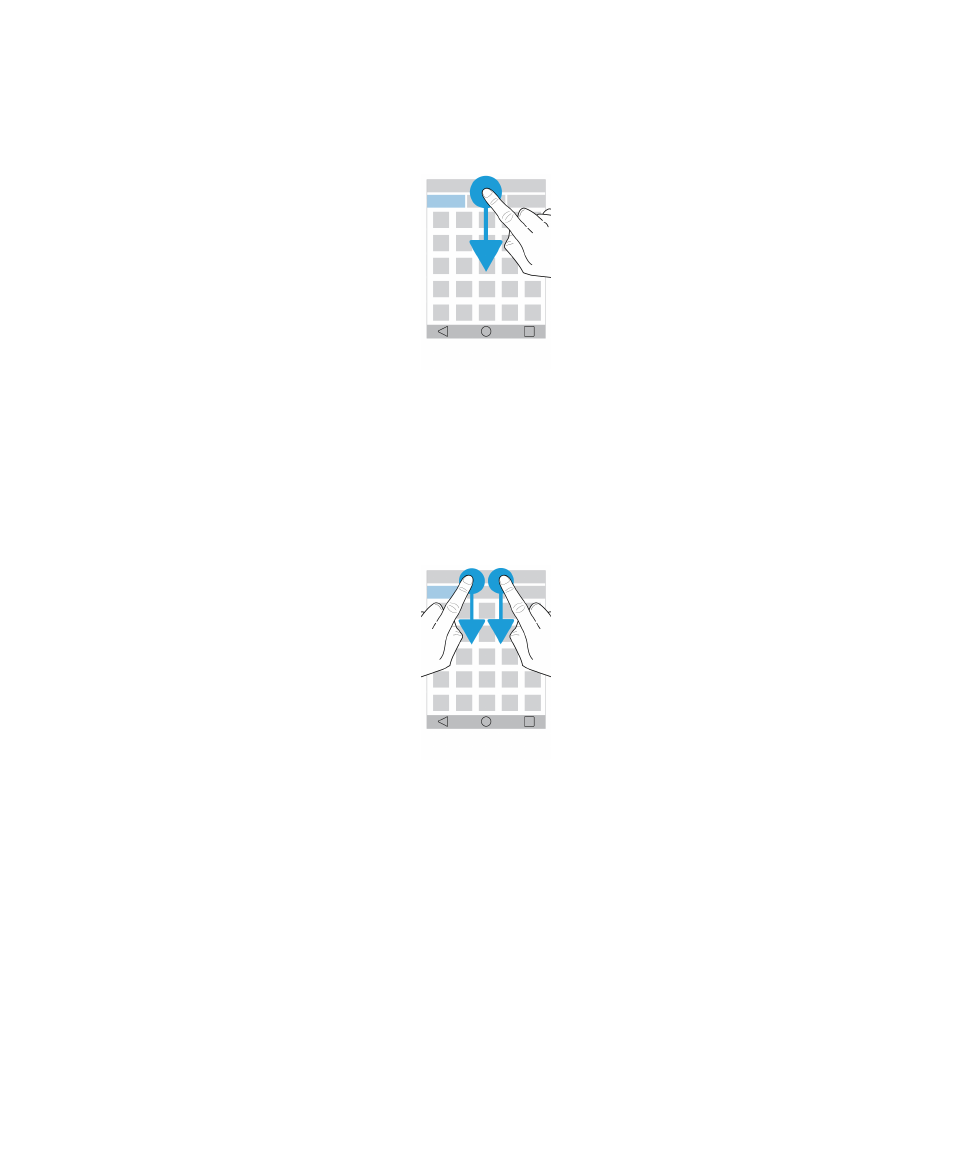
Veeg naar beneden vanaf de bovenzijde van het scherm. Tik op een melding om deze te openen of schuif omlaag om meer
meldingen te zien.
Snelle instellingen openen
U kunt Snelle instellingen openen om algemene instellingen zoals Wi-Fi en vliegtuigmodus in of uit te schakelen.
Veeg vanaf de bovenkant van het scherm eenmaal met twee vingers of tweemaal met één vinger naar beneden.
Een app openen
U kunt overal op uw toestel een van drie standaard apps openen.
Schuif met uw vinger naar boven vanaf de onderzijde van het scherm. Beweeg uw vinger over de app die u wilt openen.
Haal uw vinger van het scherm.
Gebruikershandleiding
Configuratie en basisbeginselen
12
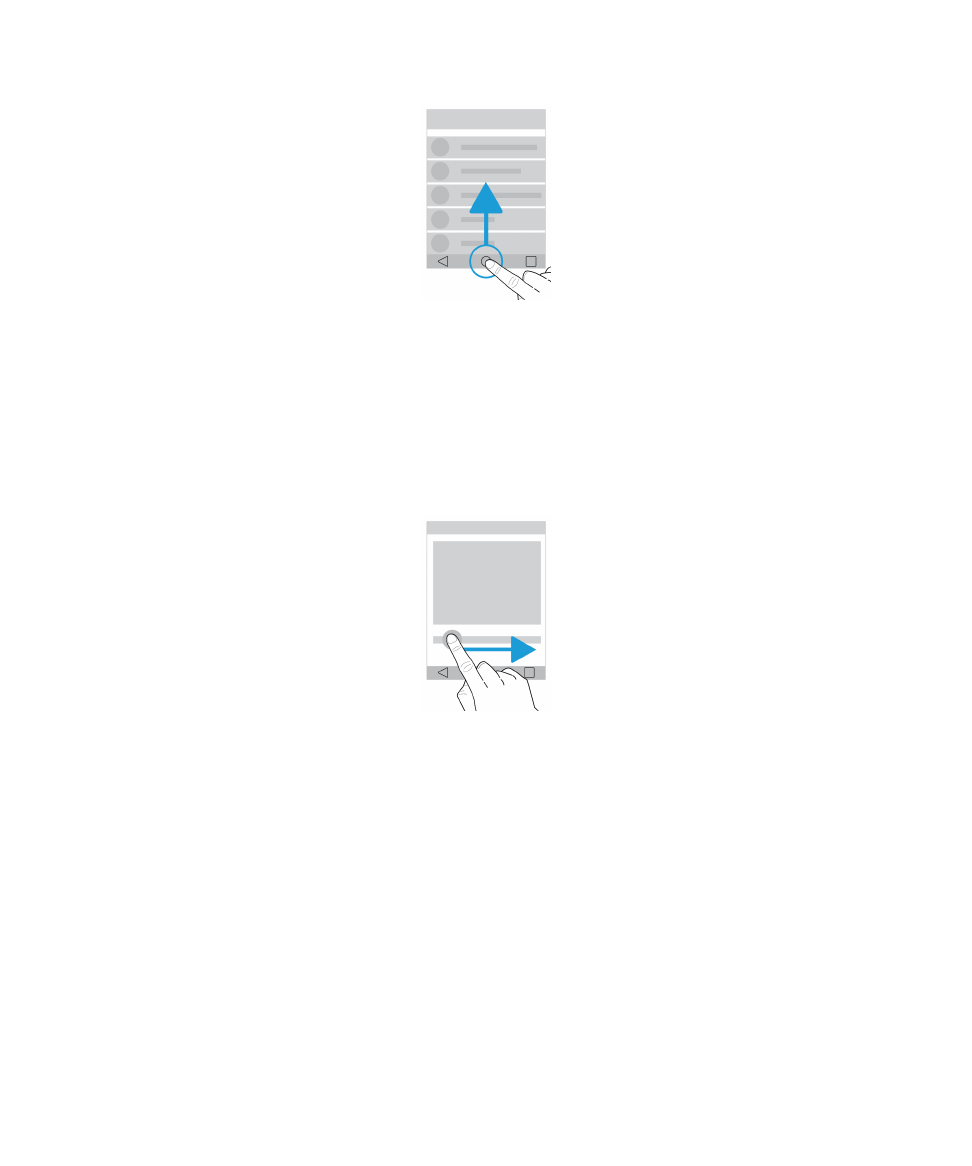
Een schuifbalk gebruiken
Als u een schuifbalk op het scherm ziet, kunt u hiermee door een bestand zoals een nummer of video navigeren, of een
instelling zoals de helderheid van het scherm aanpassen.
Versleep de handgreep naar links of rechts.
In- of uitzoomen op het scherm
Als u iets in detail wilt bekijken, zoals een afbeelding of een deel van een kaart, kunt u de afbeelding vergroten.
Schuif twee vingers uit elkaar om in te zoomen.
Gebruikershandleiding
Configuratie en basisbeginselen
13
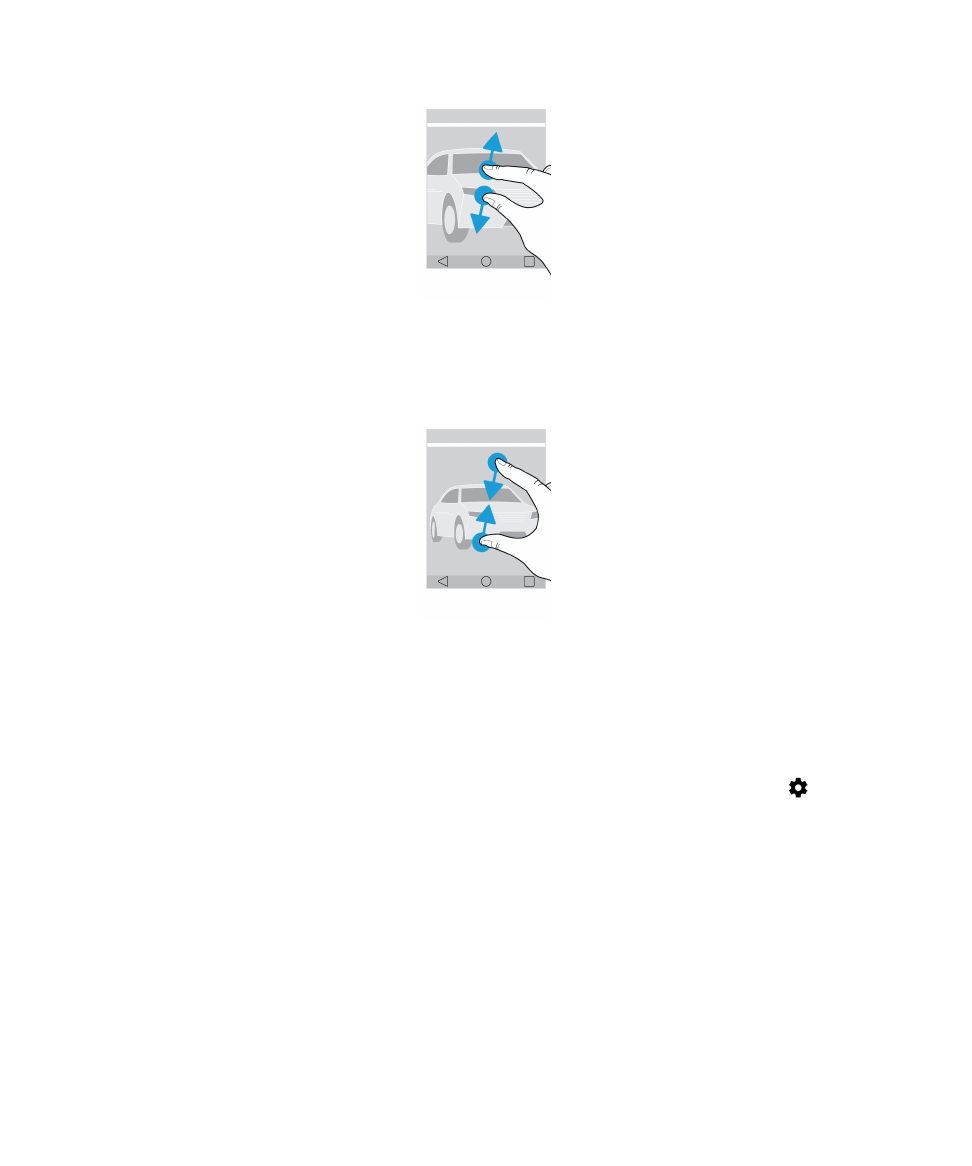
Schuif twee vingers naar elkaar toe om uit te zoomen.
Tip: In sommige gevallen kunt u tweemaal tikken om in of uit te zoomen.